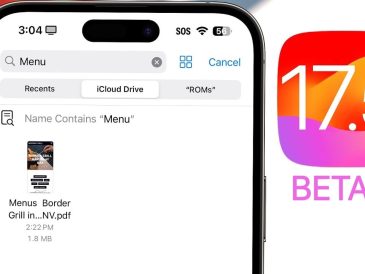Depuis l’introduction de l’iPadOS 17 l’année dernière, Apple a dévoilé un ajout passionnant qui améliore considérablement les fonctionnalités de votre iPad : les widgets interactifs, une fonctionnalité également disponible sur l’iPhone. Loin d’être de simples affichages statiques d’informations, ces widgets transforment la manière dont vous interagissez avec votre iPad. Ils permettent de contrôler directement les applications à partir de l’écran d’accueil, améliorant ainsi la convivialité globale de votre appareil. Cette interaction rationalisée rend non seulement votre iPad plus efficace, mais optimise également la façon dont vous gérez votre temps lorsque vous l’utilisez.
Que sont exactement les widgets interactifs ?
Les widgets interactifs sont une évolution du concept de widget traditionnel. Contrairement à leurs prédécesseurs qui n’affichent généralement que des informations, ces widgets intègrent des éléments interactifs tels que des boutons, des curseurs et des listes de contrôle. Cela signifie que vous pouvez effectuer des tâches directement à partir de votre écran d’accueil. Par exemple, avec un widget de musique, vous pouvez gérer les commandes de lecture, ou avec un widget de rappels, vous pouvez cocher les tâches accomplies.
Marche à suivre pour ajouter des widgets interactifs à votre écran d’accueil
L’ajout de ces widgets à votre iPad est simple. Voici un guide étape par étape pour vous aider :
- Passez en mode édition : Commencez par appuyer longuement n’importe où sur l’écran d’accueil jusqu’à ce que vos icônes et les widgets existants commencent à trembler, indiquant que vous êtes en mode édition.
- Appuyez sur le bouton Ajouter : Recherchez le signe « + » situé dans le coin supérieur gauche de votre écran et appuyez dessus.
- Recherchez des widgets : Une galerie de widgets s’affiche. Faites-la défiler ou utilisez la fonction de recherche pour trouver les applications qui proposent des widgets interactifs. N’oubliez pas que toutes les applications ne les proposent pas encore.
- Choisissez votre widget : Une fois que vous avez trouvé le widget interactif de votre choix, sélectionnez-le et choisissez la taille qui vous convient.
- Ajoutez et organisez : Tapez sur « Ajouter un widget » pour le placer sur votre écran d’accueil, puis faites-le glisser à l’endroit de votre choix.
Interagir avec vos nouveaux widgets
Les widgets interactifs sont conçus pour être utilisés. Voici quelques façons dont ils peuvent améliorer votre expérience sur l’iPad :
- Widgets musicaux : Réglez le volume, jouez, mettez en pause ou sautez des pistes sans avoir à ouvrir l’application Musique.
- Widgets de rappel : Marquez instantanément les tâches accomplies ou ajoutez-en de nouvelles directement depuis l’écran d’accueil.
- Widgets Notes : Affichez et modifiez rapidement vos listes ou vos notes.
- Widgets Calendrier : Jetez un coup d’œil à votre emploi du temps ou aux événements à venir sans ouvrir l’application Calendrier.
- Widgets HomeKit : Contrôlez directement vos appareils domestiques intelligents tels que les lumières et les thermostats.
- Widgets tiers : Explorez les widgets de divers développeurs d’applis qui ajoutent des fonctionnalités uniques à leurs offres interactives.
Personnalisez vos widgets pour une efficacité maximale
Pour tirer le meilleur parti de vos widgets, suivez ces conseils de personnalisation :
- Empilez-les : gagnez de l’espace en empilant des widgets compatibles, ce qui vous permet de les faire défiler au même endroit sur votre écran d’accueil.
- Expérimentez avec les tailles : Les widgets existent en différentes tailles. Les plus grands offrent plus de détails, tandis que les plus petits sont parfaits pour économiser de l’espace.
- Gardez l’œil ouvert : Au fur et à mesure que les développeurs d’applications mettent à jour leurs applications, la liste des widgets interactifs disponibles va s’allonger. Veillez à vérifier régulièrement les mises à jour de vos applications préférées.
Limites à prendre en compte
Bien que les widgets interactifs offrent des fonctionnalités améliorées, ils présentent quelques limites :
- Configuration requise : Votre iPad doit être équipé d’iPadOS 17 ou d’une version ultérieure pour pouvoir utiliser ces widgets.
- Disponibilité des apps : Toutes les apps ne prennent pas actuellement en charge les widgets interactifs. La disponibilité variera en fonction des mises à jour du développeur de l’application.
En bref
Les widgets interactifs représentent une avancée significative dans l’interaction avec l’utilisateur de l’iPad, en associant de manière transparente confort et fonctionnalités améliorées. En intégrant ces outils dynamiques à votre écran d’accueil, vous personnalisez davantage votre appareil pour qu’il réponde à vos besoins quotidiens. Cette personnalisation permet non seulement de mieux adapter votre iPad à vos besoins individuels, mais aussi d’améliorer l’efficacité globale, en créant une expérience utilisateur qui vous est propre et qui est nettement plus efficace. Pour en savoir plus sur cette fonctionnalité de votre iPhone et de votre iPad, consultez le site web d’Apple.
Crédit photo : Sanjeev Mohindra